Útmutatók törlése vagy elrejtése az Adobe Photoshop programban
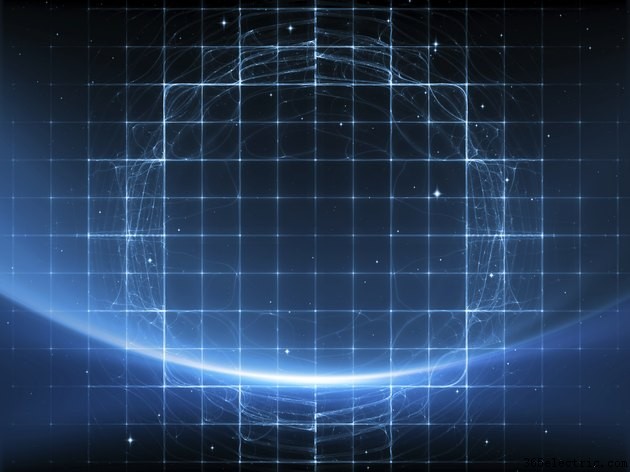
Az útmutatók leegyszerűsítik a projektek sorba rendezését és szeletelését a Photoshop CC alkalmazásban. Bár hasznosak az ilyen helyzetekben, az a tény, hogy át vannak fedve, kissé kellemetlenné teszi őket, amikor a projekt más vonatkozásain dolgozik. A segédvonalak törléséhez húzza le őket a munkaterületről. Az összes segédvonal elrejtése a Segédvonalak törlése paranccsal.
Útmutatók törlése és elrejtése
Mielőtt törölne egy útmutatót, győződjön meg arról, hogy a vonalzók láthatóak. Kattintson a főmenüben a "Nézet" gombra, és válassza a "Vonalzók" lehetőséget a vízszintes és függőleges vonalzók megjelenítéséhez a képernyő felső és bal oldalán.
Egyetlen segédvonal törléséhez kattintson a segédvonalra, és húzza vissza az egyik vonalzóra. Ha a segédvonal vízszintes, húzza a képernyő tetején lévő vonalzóra. Ha a segédvonal függőleges, húzza a képernyő bal oldalán lévő vonalzóra.
Az összes segédvonal eltávolításához kattintson a „Nézet” gombra, és válassza a „Segédvonalak törlése” lehetőséget.
Feloldási és áthelyezési segédvonalak
Ha egy segédvonalat próbál lehúzni a munkaterületről a törléshez, de az nem mozdul, akkor a segédvonalak valószínűleg le vannak zárva. Az összes segédvonal feloldásához kattintson a "Nézet" gombra, és válassza a "Segédvonalak zárolása" lehetőséget. Tudni fogja, hogy a segédvonalak zárolása fel van oldva, ha a pipa már nem jelenik meg a Segédvonalak zárolása mellett a Nézet menüben.
Ha nem tetszik egy útmutató elhelyezése, akkor nem kell törölnie, és újat kell létrehoznia a kívánt helyen. Ehelyett kattintson és húzza a segédvonalat az áthelyezéséhez.
Nyomja meg és tartsa lenyomva a „Shift” billentyűt, miközben húzza a segédvonalat, hogy a vonalzókon megjelenő mértékegységekhez illessze.
